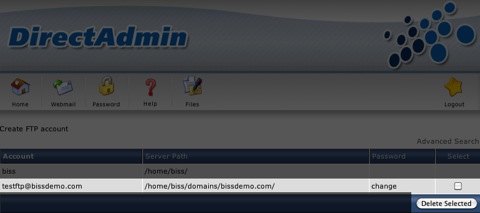- จากหน้าหลักของ DirectAdmin เลือก FTP Management

- เลือกเมนู Create FTP account
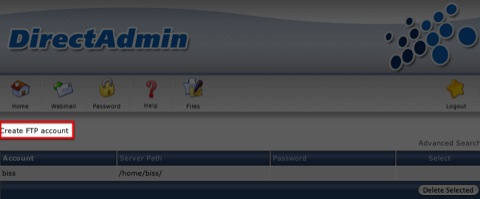
- ใส่ข้อมูล FTP Username และ Password ที่ต้องการใช้ รวมถึงสิทธิ์ในการเข้าถึง Directories
FTP Username: <<< ชื่อ User ที่ต้องการสร้าง
Enter Password: <<< ใส่รหัสผ่านที่ต้องการ (หากต้องการให้ระบบสุ่มรหัสผ่านให้เอง ให้กดที่ปุ่ม Random)
Re-Enter Password: <<< ใส่รหัสผ่านที่ต้องการเหมือนช่องข้างบนอีกครั้ง
การกำหนดสิทธิ์การเข้าถึง
Domain: <<< ปกติแล้วควรเลือกอันนี้ ใช้สำหรับให้เข้าถึงทุกข้อมูลในโดเมนของท่าน จะได้ path คือ /domains/ชื่อโดเมนของท่าน.com/
Ftp: <<< ใช้สำหรับให้ FTP อย่างเดียว โดยข้อมูลนั้นจะไม่สามารถเข้าถึงได้จากหน้าเว็บ จะได้ path คือ /domains/ชื่อโดเมนของท่าน.com/public_ftp/
User: <<< จะมีการสร้าง folder ชื่อ user นั้นใน public_html ซึ่งสามารถเข้าได้จากหน้าเว็บได้ด้วย ซึ่งจะได้ path คือ /domains/ชื่อโดเมนของท่าน.com/public_html/ชื่อFTP Usernameที่สร้างใหม่/
Custom: <<< เป็นการกำหนด path ที่ต้อการให้สิทธิ์เอง จะอยู่ในรูปแบบ /home/ชื่อ user/domains/ชื่อโดเมนของท่าน.com/public_html/folder ที่ต้องการให้สิทธิ์ เช่น /home/biss/domains/bissdemo.com/public_html/upload/image/
เมื่อกรอกข้อมูลครบถ้วนแล้วให้กดปุ่ม Create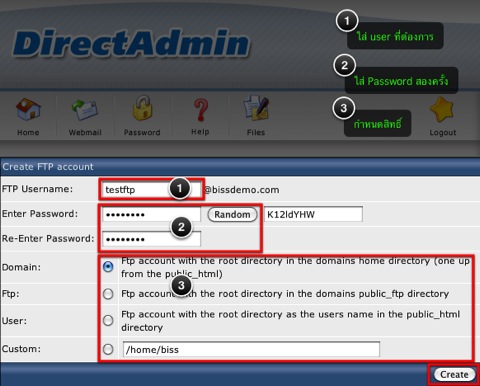
- ระบบแสดงข้อมูลใหม่ หลังจากสร้างเรียบร้อย โดย FTP User ใหม่นั้นจะมี @ชื่อโดเมนของท่าน ต่อท้ายด้วย เช่น testftp@bissdemo.com และท่านสามารถที่จะเปลี่ยนรหัสผ่านและลบได้ผ่านทางหน้านี้
* หากต้องการลบ ให้ติ๊กถูกหลังชื่อ user ที่ต้องการลบ แล้วกด Delete Selected
* หากต้องการเปลี่ยน password ให้กดที่ change